Q.一括バックアップファイルを一括復元する方法
「ファイル」→「一括データバックアップ」で保存したファイルを製品内に取り込む操作を「一括データ復元」といいます。
※ご注意ください※
・「一括データ復元」を行うと、一括で取ったバックアップファイルの情報が全て上書きされます。
既に登録されているデータがあった場合にはバックアップファイルの情報が全て上書きで復元されるため、登録されているデータの情報は消失します。必要に応じて「ファイル」→「データバックアップ」でバックアップを取ってから操作を行ってください。
・「ファイル」→「データバックアップ」で保存したファイルについては、この機能からは復元できません。「ファイル」→「データ復元」から操作を行ってください。
<操作手順>
1.メニューバーの「ファイル」→「一括データ復元」を開き、復元元を選択します。

※「一括データ復元」を開いた際に下のいずれかの図が表示された場合
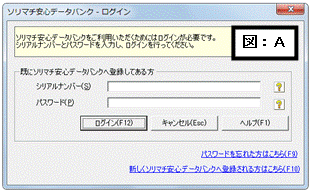
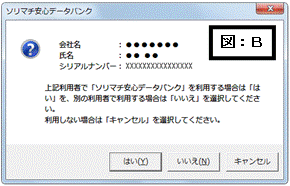
安心データバンクをご利用にならない方は(図:A)(図:B)いずれも[キャンセル]をクリック後、次に表示されるメッセージの[OK]をクリックして(ア)へ進みます。
安心データバンクをご利用になる方で(図:A)が表示される場合は、シリアルナンバーとパスワードを入力後[ログイン]をクリック、(図:B)が表示される場合は、[はい]をクリックして(イ)へ進みます。
(ア)パソコン内のファイル
パソコン内または外部メディア(CD−R/RW・USBメモリ等)に保存したバックアップファイルを復元する場合に選択します。
(イ)「ソリマチ安心データバンク」に保存したバックアップデータ
「ソリマチ安心データバンク」に保存したバックアップファイルを復元する場合に選択します。
(ア)「パソコン内のファイル」を選択した場合
a.「バックアップファイル」欄の右側[参照]ボタンをクリックし、一括バックアップファイルの保存先を指定します。
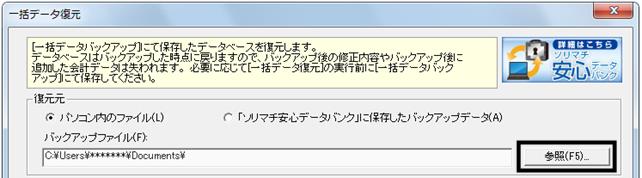
b.画面上部の「ファイルの場所」から保存されている場所を選択します。
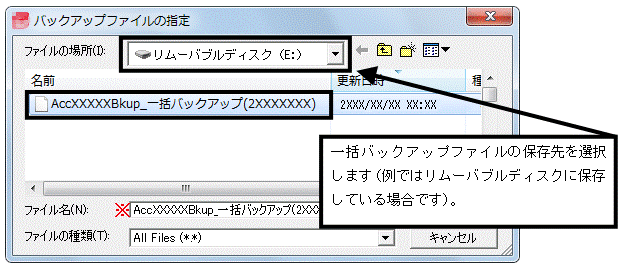
※製品により一括バックアップファイル名(初期値)が異なります。
会計王17の場合・・・〔AccStd17Bkup_一括バックアップ(バックアップを取った日付)〕
みんなの青色申告17の場合・・・〔AccPer17Bkup_一括バックアップ(バックアップを取った日付)〕
会計王17 NPO法人スタイルの場合・・・〔AccNpo17Bkup_一括バックアップ(バックアップを取った日付)〕
会計王17 介護事業所スタイルの場合・・・〔AccCar17Bkup_一括バックアップ(バックアップを取った日付)〕
c.保存先にある一括バックアップファイルを指定して、画面右下の[開く]ボタンをクリックし、手順2へ進みます。
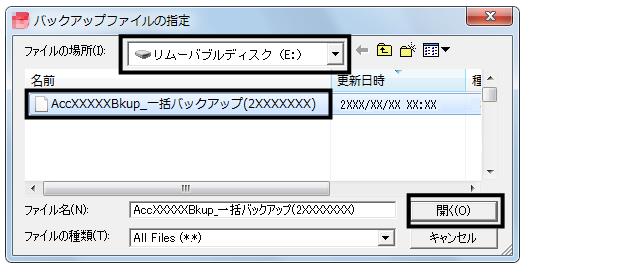
(イ)「「ソリマチ安心データバンク」に保存したバックアップデータ」を選択した場合
a.「ソリマチ安心データバンク」に保存したバックアップデータが表示されます。
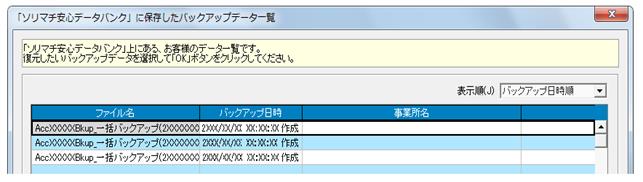
b.復元したい一括バックアップファイルをクリックし、画面右下の[OK]ボタンをクリックします。

c.確認メッセージが表示されますので、[はい]ボタンをクリックし、手順2の操作へ進みます。
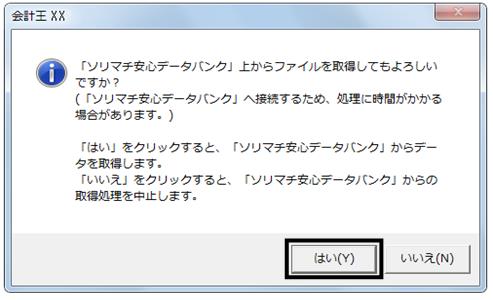
安心データバンクからファイルのダウンロード中は下の画面が表示されます。中断せずにお待ちください。
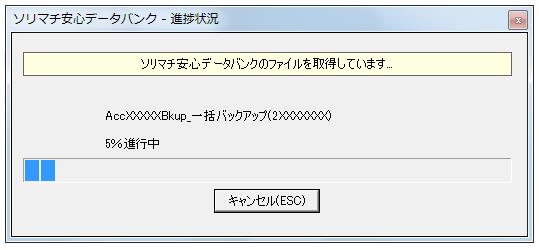
2. 「バックアップファイル」欄に一括バックアップファイルが指定されていることを確認します。
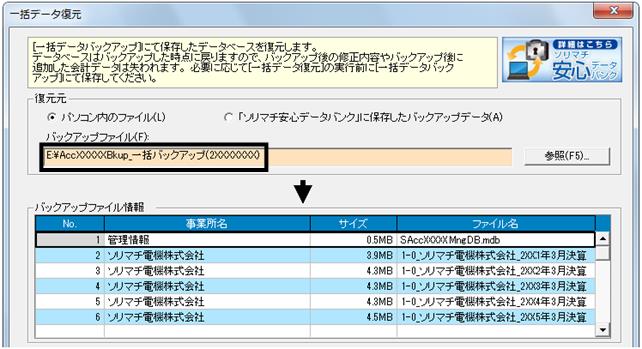
3.「バックアップファイル情報」に復元する事業所データ情報が表示されていることを確認します。
4.「復元先フォルダー」で指定した場所に一括バックアップの情報を復元します。[変更]ボタンから復元先を変更することが可能です。特に指定がなければ下の場所にデータが復元されます。
※OSバージョンによってデータフォルダー作成先が異なります。ご注意ください。
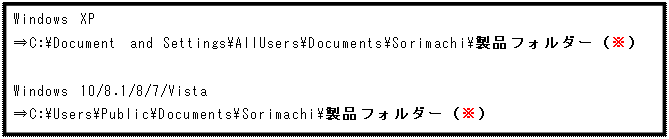
※製品によりフォルダー名が異なります。
会計王17の場合・・・〔AccStd17〕
みんなの青色申告17の場合・・・〔AccPer17〕
会計王17 NPO法人スタイルの場合・・・〔AccNpo17〕
会計王17 介護事業所スタイルの場合・・・〔AccCar17〕
5.画面下部の[OK]ボタンをクリックします。
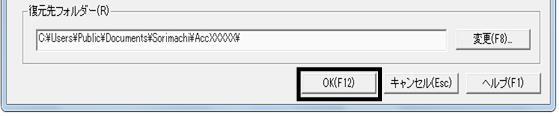
6.下のメッセージが表示されますので、[OK]ボタンをクリックしますと、復元が開始されます。

※既に会計データが登録されている場合は以下の画面が表示されます。
登録済のデータに上書きしてもよろしければ「OK」ボタンをクリックし、上書きしない場合は「キャンセル」ボタンをクリックして処理を中断して下さい。
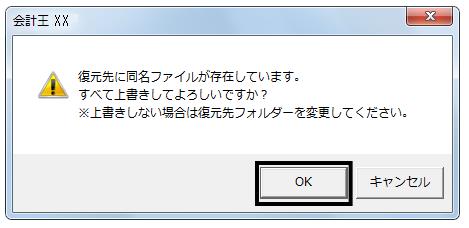
7.復元が完了すると、下のメッセージが表示されます。[OK]ボタンをクリックしますと、一旦製品が終了します。
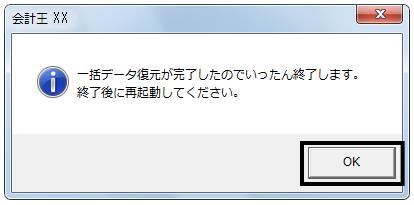
8.製品を再度起動し、「ファイル」→「データ選択」より処理する会計データを選択し、引き続きご利用ください。
※ご注意ください
・バックアップデータを作成した本システムのバージョンと、復元する際の本システムのバージョンが異なりますと、復元ができない場合があります。「オンラインアップデート」などを実施後、同一バージョンにしてから復元処理をお試しください。
